Canon LEGRIA HF G25 User Manual
Browse online or download User Manual for Unknown Canon LEGRIA HF G25. Canon LEGRIA HF G25 Manual do usuário
- Page / 182
- Table of contents
- BOOKMARKS
- Manual de instruções 1
- Introdução 2
- Destaques da LEGRIA HF G25 3
- Ecrã LCD e visor 4
- AE com Toque 4
- 1 Introdução 9 6
- 2Preparativos19 6
- 3Gravação37 6
- 9 Guardar/Partilhar 8
- Gravações 124 8
- 10 Informação Adicional 138 8
- Temporizador 10
- Nomes das Peças 13
- Vista lateral direita 14
- Vista frontal 15
- Vista traseira 15
- Vista superior 16
- 1Número de série 17
- 2Tripé (A 25) 17
- Telecomando sem Fios WL-D89 18
- Ñ (parar) (A 87) 18
- Preparativos 19
- Preparar a Câmara de Vídeo 21
- Rodar o Painel LCD 22
- Correia da pega e correias 23
- Telecomando Sem Fios 24
- Utilizar um Tripé 25
- Utilizar o Ecrã Tátil 26
- Modos de Funcionamento 27
- Utilizar os Menus 28
- Acertar a Data e a Hora 30
- Alterar o Idioma 30
- Alterar o Fuso Horário 31
- ON/OFF (CHG) está 33
- Reencaminhar Gravação 34
- Gravação em Duas Ranhuras 35
- Inicializar a Memória 35
- Gravar no Modo AUTO 38
- Sobre o Modo AUTO 39
- AUTO Inteligente 39
- IS Inteligente: 39
- Gravar no Modo n (Manual) 42
- Função Início Rápido 44
- 1 Abra o ecrã [Modo Gravar] 45
- 1 Abra o ecrã [Nível Frame] 46
- Ajuste da Focagem 47
- Focagem automática 48
- Deteção de Rosto 49
- Motivo principal 50
- Tocar e Acompanhar 51
- Utilizar o Zoom 52
- Controlo de Zoom Suave 54
- Teleconversor Digital 54
- 3Toque em [X] 56
- Ajuste da Exposição 59
- Compensação de Exposição 60
- Balanço de Brancos 62
- Efeitos de Imagem 66
- Nível de Gravação de Áudio 69
- Equalizador de Áudio 71
- Filtro automático de vento 71
- Mistura de Áudio 72
- Utilizar Auscultadores 73
- Utilizar um Microfone Externo 75
- Terminal MIC 76
- Âmbitos de Vídeo 79
- Instantâneos de Vídeo 80
- Pré-gravação 81
- O Código de Dados 82
- Personalização 84
- Botões Atribuíveis 85
- Regular o volume 88
- Vista 3D 90
- Reproduzir 91
- Apagar Cenas e Histórias 92
- Apagar Histórias 94
- Dividir Cenas 95
- Captar Fotografias 98
- Criar uma Nova História 99
- Modo CINEMA e Filtros Cinema 101
- Valor predefinido) 102
- Acrescentar Decorações 103
- * Não disponível no modo 104
- Para utilizar [Legendas] 105
- 1 Abra a galeria 107
- Classificar Cenas 109
- Ligações Externas 116
- Diagramas de Ligações 117
- Ligação # 118
- Ligação 118
- Ligação $ 118
- Fotografias 120
- Função Saltar fotografias 121
- Apresentação de Slides 122
- Apagar Fotografias 123
- Guardar/Partilhar Gravações 124
- Copiar uma Única Fotografia 125
- Instalação 127
- Em Alta Definição 131
- Em Definição Standard 131
- Classificação 135
- Carregar Vídeos Sem Fios 136
- Informação Adicional 138
- Painel Editar - Modo 139
- A partir da galeria: 139
- Menus de Configuração 141
- Predefinição no modo 143
- High Speed fornecido 143
- é [¸ PF25] 144
- &/*] 147
- Modo n Manual Modo CINEMA 151
- 100% 75% 50% 25% 0% 153
- Resolução de Problemas 154
- Gravação 155
- Reprodução 155
- Imagem e Som 157
- Lista de Mensagens 159
- Cuidados de Manuseamento 165
- Cartão de Memória 166
- Pilha Redonda de Lítio 167
- Eliminação 167
- Manutenção/Outros 168
- Fontes de Alimentação 169
- Acessórios Opcionais 170
- Baterias 171
- Utilizar um Cartão de Memória 172
- Características Técnicas 175
- Terminais 176
- Alimentação/Outros 176
- Bateria BP-808 177
- Os ficheiros de música 178
- Índice Remissivo 179
- Canon Europa N.V 182
Summary of Contents
PALCEL-SU1FA2B1Câmara de vídeo HDManual de instruções
Este Manual10TemporizadorTemporizador*Só para filmes.1 Abra o ecrã [Temp.].[FUNC.] > [MENU] > r > [Temp.]2Toque em [i On <] e depois em [X
Utilizar o Criador de História para Criar Histórias em Vídeo100Para selecionar uma cena (categoria) de história diferente1Toque em [ë] para voltar à l
Modo CINEMA e Filtros Cinema101Modo CINEMA e Filtros CinemaNo modo , a câmara de vídeo ajusta a taxa de fotogramas e várias outras definições relativ
Modo CINEMA e Filtros Cinema102Opções ( Valor predefinido)A câmara de vídeo dispõe de 9 filtros Cinema. Selecione o filtro desejado ao mesmo tempo qu
Acrescentar Decorações103Acrescentar DecoraçõesCom a função de decoração, pode adicionar vários elementos gráficos à imagem, como carimbos, marcas de
Acrescentar Decorações104Para utilizar [Canetas e carimbos]1Toque em [Ó].• Aparece o ecrã [Canetas e carimbos].2 Selecione a caneta ou carimbo desejad
Acrescentar Decorações105Para utilizar [Carimbos animados]1Toque em [×].• Aparece o ecrã [Carimbos animados]. 2 Toque num dos botões de controlo.3 Toq
Acrescentar Decorações106Decorar Cenas durante a Reprodução1 Reproduza a cena que pretende decorar.2 Toque no ecrã para aceder aos controlos de reprod
Reproduzir Histórias da Galeria107Reproduzir Histórias da GaleriaPode reproduzir gravações efetuadas com o Criador de História, para as ver como uma ú
Reproduzir Histórias da Galeria108IMPORTANTE• Respeite as seguintes precauções quando o indicador ACCESS estiver aceso ou a piscar. Caso contrário, po
Classificar Cenas109Classificar CenasPode classificar cenas de histórias imediatamente após a sua gravação ou durante a reprodução. Depois, pode selec
Acessórios e CD-ROM Fornecidos11Acessórios e CD-ROM FornecidosOs acessórios a seguir são fornecidos com a câmara de vídeo:Adaptador de Energia Compact
Reproduzir com Música de Fundo110Reproduzir com Música de FundoReproduza filmes (ou uma apresentação de slides de fotografias) com música de fundo. Po
Reproduzir com Música de Fundo111Para ajustar o equilíbrio da música de fundo durante a reprodução1 Toque no ecrã durante a reprodução para aceder aos
Reproduzir com Música de Fundo112IMPORTANTE• Se utilizar canções e faixas de músicas protegidas por direitos de autor nas suas criações de vídeo, lemb
Copiar e Mover Cenas Dentro de/Entre Histórias113Copiar e Mover Cenas Dentro de/Entre HistóriasPode copiar e mover cenas na galeria, dentro da mesma c
Selecionar a Imagem Miniatura de uma História114Selecionar a Imagem Miniatura de uma HistóriaInicialmente, a imagem utilizada como miniatura da histór
Alterar o Título de uma História115Alterar o Título de uma HistóriaQuando cria uma história pela primeira vez, a data atual é utilizada como título da
Terminais na Câmara de Vídeo116Ligações ExternasTerminais na Câmara de Vídeo* Quando ligar um cabo à câmara de vídeo, alinhe as marcas em forma de tri
Diagramas de Ligações117Diagramas de LigaçõesNos diagramas de ligações que se seguem, o lado esquerdo apresenta os terminais da câmara de vídeo e o la
Diagramas de Ligações118Ligação #Vídeo CompostoTipo: Analógica Qualidade: Definição standard Só saídaLigue a um televisor normal ou videogravador
Reprodução no Ecrã de um Televisor119Reprodução no Ecrã de um TelevisorLigue a câmara de vídeo a um televisor, para ver e verificar as suas gravações.
Acessórios e CD-ROM Fornecidos12Os CD-ROM e o software a seguir são fornecidos com a câmara de vídeo:• CD-ROM VideoBrowser da PIXELA*- Software para g
Ver Fotografias120FotografiasVer Fotografias1 Carregue em T.2 Abra o ecrã de índice [Imag Fixas], se não estiver visível.[G] > [Imag Fixas]3 Procur
Ver Fotografias121Função Saltar fotografiasDepois de gravar um grande número de fotografias, pode saltar facilmente de umas para as outras com a barra
Apresentação de Slides122 Apresentação de SlidesPode reproduzir uma apresentação de slides de todas as fotografias e até acompanhá-la com música.1 Abr
Apagar Fotografias123Apagar FotografiasPode eliminar as fotografias que não quer guardar.Eliminar uma Única Fotografia1 Na vista de uma fotografia, se
Copiar Gravações para um Cartão de Memória124Guardar/Partilhar GravaçõesCopiar Gravações para um Cartão de MemóriaPara copiar as suas gravações, tem d
Copiar Gravações para um Cartão de Memória125Copiar Cenas de uma História por Classificação1 Abra a galeria e aceda à história desejada.[G] > [ê Ga
Copiar Gravações para um Cartão de Memória126Copiar Fotografias do Ecrã de Índice1 Abra o ecrã de índice [Imag Fixas] (A 91).• Selecione o separador &
Guardar Gravações num Computador127Guardar Gravações num ComputadorOs filmes gravados com esta câmara de vídeo são guardados na memória incorporada ou
Guardar Gravações num Computador128Guardar Fotografias (Windows/Mac OS)Com o software ImageBrowser EX fornecido, pode guardar fotografias no computado
Guardar Gravações num Computador129Verificar se o software foi corretamente instaladoPode verificar se o software foi corretamente instalado procurand
Nomes das Peças13Nomes das Peças1 Botão RESET (restaurar) (A 157)2Botão U (câmara/reproduzir) (A 27)3 Botão DISP. (indicação no ecrã) (A 82)/Botão BAT
Guardar Gravações num Computador130NOTAS• Consulte também o manual de instruções do computador.• Com o software fornecido VideoBrowser, também pode gu
Copiar Gravações para um Videogravador Externo131Copiar Gravações para um Videogravador ExternoEm Alta DefiniçãoLigue a câmara de vídeo a gravadores d
Copiar Gravações para um Videogravador Externo1324 Câmara de vídeo: Retome a reprodução.• Por predefinição, os marcadores de ecrã são incorporadas no
Converter Filmes e Guardar num Computador133Converter Filmes e Guardar num ComputadorCom o software VideoBrowser fornecido, pode guardar os seus filme
Converter Filmes e Guardar num Computador1347 Depois de terminada a conversão, aparece um ecrã de confirmação.• Continue o procedimento, se pretender
Converter Filmes e Guardar num Computador135NOTAS• O tempo requerido para converter cenas é aproximadamente igual ao tempo total da reprodução da list
Converter Filmes e Guardar num Computador136Carregar Vídeos Sem FiosSe estiver a utilizar um cartão Eye-Fi, pode carregar automaticamente os filmes pa
Converter Filmes e Guardar num Computador137• Enquanto estiver a usar um cartão Eye-Fi, o indicador ACCESS pode piscar de vez em quando.• A comunicaçã
Anexo: Listas de Opções de Menu138Informação AdicionalAnexo: Listas de Opções de MenuAs opções de menu não disponíveis aparecem esbatidas. Para mais d
Anexo: Listas de Opções de Menu1391Opção disponível apenas para gravação de filmes.2A definição é mantida quando a câmara de vídeo muda do modo ou
Nomes das Peças141 Altifalante incorporado (A 88)2 Terminal REMOTEPara ligar telecomandos à venda no mercado.3 Terminal HDMI OUT (A 116, 117)4 Termina
Anexo: Listas de Opções de Menu1401Operação não disponível para gravações no cartão de memória 3 (separador 7).2Operação não disponível para as duas h
Anexo: Listas de Opções de Menu141Menus de Configuraçãop Configuração da Câmara1Opção disponível apenas para gravação de filmes.2A definição é mantida
Anexo: Listas de Opções de Menu142[Zoom Dig]: Determina a operação do zoom digital. O zoom é indicado pela cor do indicador.•Se [n 40x] ou [o 200x] es
Anexo: Listas de Opções de Menu143[i On å]: O atenuador do microfone está sempre ativado para reproduzir com maior fidelidade a dinâmica do som. å apa
Anexo: Listas de Opções de Menu144r Gravação e Configuração das Ligações1A definição é mantida quando a câmara de vídeo muda do modo ou para o mod
Anexo: Listas de Opções de Menu145• No ecrã de informação do cartão de memória também pode verificar a sua classe de velocidade.• A indicação [Espaç t
Anexo: Listas de Opções de Menu146q Configuração do SistemaOpção de menu Opções de definições nCINEMAy } A[Ecrã TV] [i On], [j Off] –[Idioma !
Anexo: Listas de Opções de Menu1471A definição é mantida quando a câmara de vídeo muda do modo ou para o modo . (Exceto para algumas das definiçõ
Anexo: Listas de Opções de Menu148[Ecrã LCD Dimmer]: Se estiver definido para [i On], o ecrã LCD fica esbatido. Esta definição é ideal quando se utili
Anexo: Listas de Opções de Menu149[Controlo para HDMI]: Ativa a função HDMI-CEC (Controlo Eletrónico do Consumidor). Se ligar a câmara de vídeo a um t
Nomes das Peças151 Sensor AF Instantânea (A 48, 168)2Sensor remoto (A 24)3 Botão AF/MF (A 47)/Botão WEB (A 133)/Botão atribuível 1 (A 85)4 Botão PRE R
Anexo: Indicações no Ecrã e Ícones150Anexo: Indicações no Ecrã e Ícones Gravar Filmes (utilizando o Criador de História)16782345910111213141 Botão de
Anexo: Indicações no Ecrã e Ícones151, Gravar FilmesModo n Manual Modo CINEMA122 23 724 252615161718192021592911313032333427 2837 383635 4039 444341
Anexo: Indicações no Ecrã e Ícones152NOTAS• Pode carregar em D para desativar a maioria dos ícones e das indicações. Reproduzir Filmes (durante a repr
Anexo: Indicações no Ecrã e Ícones1537 Funcionamento da memóriaÜGravar, ÛPausa na gravação, ÐReprodução, ÝPausa na reprodução, ×Reprodução rápida, ØRe
Resolução de Problemas154Resolução de ProblemasSe tiver algum problema com a câmara de vídeo, consulte esta secção. Por vezes, aquilo que poderia pens
Resolução de Problemas155GravaçãoCarregar em Y não inicia a gravação.- Não é possível gravar enquanto a câmara de vídeo estiver a guardar gravações an
Resolução de Problemas156Eliminar cenas demora mais do que o habitual.- Quando a memória contém um grande número de cenas, algumas operações podem dem
Resolução de Problemas157O indicador vermelho ON/OFF (CHG) pisca rapidamente ( um flash a cada 0,5 segundos).- A carga parou porque há uma avaria no
Resolução de Problemas158O som está distorcido ou é gravado a níveis inferiores.- Se gravar perto de locais com muito ruído (como exibições de fogo-de
Resolução de Problemas159Ligações a Dispositivos ExternosAparece ruído de vídeo no ecrã do televisor.- Quando utilizar a câmara de vídeo numa sala ond
Nomes das Peças161 Microfone estéreo incorporado (A 70, 71)2 Botão de zoom (A 52)3 Seletor de modos (A 27)4 Minibase avançada para acessórios (A 74, 7
Resolução de Problemas160Algumas cenas podem não ser eliminadas- Filmes protegidos/editados com outros dispositivos e depois transferidos para um cart
Resolução de Problemas161Erro na memo incorpo- Não foi possível ler a memória incorporada. Contacte o Centro de Assistência Técnica da Canon.Espaço di
Resolução de Problemas162- Introduziu um MultiMediaCard (MMC) na câmara de vídeo. Utilize um cartão de memória recomendado (A 32).- Houve um erro na c
Resolução de Problemas163- Há um problema com a memória. Se esta mensagem aparecer com frequência sem causa aparente, contacte um Centro de Assistênci
Resolução de Problemas164Nenhuma cena- Não existem cenas na memória selecionada.Número de histórias já no máximo- A galeria já contém o número máximo
Cuidados de Manuseamento165Cuidados de ManuseamentoCâmara de VídeoObserve as precauções a seguir para garantir o máximo desempenho. • Guarde as suas g
Cuidados de Manuseamento166Armazenamento de longa duração Se não tenciona utilizar a câmara de vídeo durante um período prolongado, guarde-a num local
Cuidados de Manuseamento167• Não deixe os cartões de memória em lugares sujeitos a temperaturas e humidade elevadas.• Não desmonte, não dobre, não dei
Manutenção/Outros168Manutenção/OutrosLimpezaCorpo da Câmara de Vídeo• Utilize um pano seco e macio para limpar o corpo da câmara de vídeo. Nunca utili
Manutenção/Outros169Utilizar a Câmara de Vídeo no EstrangeiroFontes de AlimentaçãoO adaptador de energia compacto permite utilizar a câmara de vídeo e
Nomes das Peças171Número de série2Tripé (A 25)3 Seletor BATTERY RELEASE (A 20)321Vista inferior
Acessórios Opcionais170Acessórios OpcionaisOs acessórios opcionais a seguir são compatíveis com esta câmara de vídeo. Os acessórios selecionados são d
Acessórios Opcionais171BateriasSe necessitar de baterias suplementares, escolha um dos seguintes modelos: BP-808*, BP-809(B)*, BP-809(S)*, BP-819 ou B
Acessórios Opcionais172Utilizar a memória incorporadaUtilizar um Cartão de Memória*Tempos aproximados de gravação com operações repetidas, como inicia
Acessórios Opcionais173Teleconversor TL-H58A objetiva deste Teleconversor aumenta a distância focal da câmara de vídeo num coeficiente de 1,5.• O Tele
Acessórios Opcionais174Microfone Estéreo Direcional DM-100Este microfone super-direcional, altamente sensível, monta-se na minibase avançada para aces
Características Técnicas175Características TécnicasLEGRIA HF G25 — Os valores fornecidos são aproximados.Sistema• Sistema de GravaçãoFilmes: AVCHD Co
Características Técnicas176• Distância Mínima de Focagem 60 cm; 2 cm com grande angular total• Balanço de Brancos Balanço de brancos automático, Balan
Características Técnicas177• Temperatura de funcionamento: 0 – 40 °C• Dimensões [L x A x P] (excluindo a correia da pega)Apenas câmara de vídeo: 77
Características Técnicas178Os ficheiros de músicaAs características técnicas dos ficheiros de música compatíveis com a câmara de vídeo são as seguinte
179AAbertura (número f) . . . . . . . . . . . . . . . . . . 57, 59AE com Toque . . . . . . . . . . . . . . . . . . . . . . . . . 60AF com Toque .
Nomes das Peças18Telecomando sem Fios WL-D891 Botão START/STOP (A 37)2 Botão G (seleção de índice) (A 91)Carregue sem soltar durante mais de 2 segundo
180LLigações a dispositivos externos . . . . . . . . .117Limite de Controlo de Ganho Automático (AGC) . . . . . . . . . . . . . . .56Linha de tempo
181ZZoom . . . . . . . . . . . . . . . . . . . . . . . . . . . . . . . . 52Controlo de zoom suave . . . . . . . . . . . . . 54Velocidade de zoom
Canon Europa N.V.Bovenkerkerweg 59, 1185 XB Amstelveen, The Netherlandswww.canon-europe.comPara contactar o seu escritório Canon local por favor consu
Carregar a Bateria19PreparativosCarregar a BateriaA câmara de vídeo pode ser alimentada por uma bateria ou diretamente através do transformador de cor
2IntroduçãoInstruções de Utilização ImportantesAVISO DE DIREITOS DE AUTOR:A gravação não autorizada de materiais protegidos por direitos de autor pode
Carregar a Bateria20Para retirar a bateria1 Faça deslizar d na direção da seta e não o solte.2 Faça deslizar a bateria e, em seguida, puxe-a para fora
Preparar a Câmara de Vídeo21Preparar a Câmara de VídeoEsta secção descreve os preparativos básicos da câmara de vídeo, como encaixar a cobertura da ob
Preparar a Câmara de Vídeo22• Se usa óculos, pode ser mais fácil utilizar o visor se dobrar para trás a aba exterior da ocular, na direção do corpo da
Preparar a Câmara de Vídeo23Luz de fundo do LCDNas gravações em locais com muita luz, pode ser difícil utilizar o ecrã LCD. Ligue a luz de fundo do LC
Preparar a Câmara de Vídeo24Instalar uma correia para o ombro opcionalPasse as extremidades da correia para o ombro através da presilha da correia na
Preparar a Câmara de Vídeo25Utilizar um TripéPode montar a câmara de vídeo num tripé, mas não utilize tripés cujo parafuso de montagem exceda 6,5 mm d
Funcionamento Básico da Câmara de Vídeo26Funcionamento Básico da Câmara de VídeoUtilizar o Ecrã TátilOs botões de controlo e as opções de menu que apa
Funcionamento Básico da Câmara de Vídeo27Modos de FuncionamentoGravaçãoNo modo de gravação, o modo de funcionamento da câmara de vídeo é determinado p
Funcionamento Básico da Câmara de Vídeo28Utilizar os MenusMuitas das funções da câmara de vídeo podem ser ajustadas através do painel FUNC. e dos menu
Funcionamento Básico da Câmara de Vídeo29Menus de Configuração* No modo não é possível aceder aos menus de configuração e a maioria das definições d
3Destaques da LEGRIA HF G25A Câmara de vídeo HD da Canon LEGRIA HF G25 é uma câmara de vídeo HD, ideal para uma variedade de situações graças às suas
Definições a Efetuar na Primeira Utilização30Definições a Efetuar na Primeira UtilizaçãoAcertar a Data e a HoraAntes de poder utilizar a câmara de víd
Definições a Efetuar na Primeira Utilização31NOTAS• Determinados botões de controlo, como [ZOOM], [FUNC.] e [MENU], aparecem em Inglês independentemen
Utilizar um Cartão de Memória32Utilizar um Cartão de MemóriaCartões de Memória Compatíveis com a Câmara de VídeoCom esta câmara de vídeo, pode utiliza
Utilizar um Cartão de Memória33Introduzir e Retirar um Cartão de MemóriaInicialize (A 35) todos os cartões de memória antes de os utilizar com esta câ
Utilizar um Cartão de Memória341 Abra o ecrã [Média: Filmes] ou [Média: Imag].[FUNC.] > [MENU] > r > [Média: Filmes] ou [Média: Imag]• Só é n
Utilizar um Cartão de Memória35Gravação em Duas RanhurasA gravação em duas ranhuras permite-lhe gravar a mesma cena simultaneamente nos dois cartões d
Utilizar um Cartão de Memória36IMPORTANTE• A inicialização da memória apaga permanentemente todas as gravações. Não é possível recuperar gravações ori
Filmar e Fotografar37GravaçãoFilmar e FotografarPor predefinição, os filmes e as músicas são gravados na memória incorporada. Pode selecionar a memóri
Filmar e Fotografar38Gravar no Modo AUTOQuando utilizar o modo para filmar e fotografar, a câmara de vídeo ajusta automaticamente as diversas defini
Filmar e Fotografar39Sobre o Modo AUTO• No modo , só estão disponíveis as seguintes funções.- Início Rápido (A 44).- Zoom (A 52).- Cenas de áudio dif
4Ecrã LCD e visorO ecrã LCD e o visor têm ambos uma cobertura do enquadramento de 100%, o que garante que poderá verificar com rigor se as suas gravaç
Filmar e Fotografar40IMPORTANTE• Respeite as seguintes precauções quando o indicador ACCESS estiver aceso ou a piscar. Se não o fizer, pode perder per
Filmar e Fotografar41NOTAS• O modo de poupança de energia: Se definir q > [Modo Poup Energ] > [Desligar auto] para [i On], a câmara de vídeo des
Filmar e Fotografar42Gravar no Modo n (Manual)Se colocar o seletor de modos em n (Modo manual), pode ter acesso total aos menus e ajustar manualmente
Filmar e Fotografar43• Se forem criadas gravações suportadas num cartão Eye-Fi inserido na ranhura do cartão de memória 3, o carregamento sem fios ini
Função Início Rápido44Função Início RápidoQuando fecha o painel LCD com a câmara de vídeo ligada, a câmara de vídeo entra no modo de espera. No modo d
Selecionar a Qualidade de Vídeo (Modo de Gravação)45Selecionar a Qualidade de Vídeo (Modo de Gravação)A câmara de vídeo dispõe de 5 modos de gravação.
Selecionar a Taxa de Fotogramas46Selecionar a Taxa de FotogramasPode alterar a taxa de fotogramas (número de fotogramas gravados por segundo) para mud
Ajuste da Focagem47Ajuste da FocagemPode ajustar a focagem manualmente e utilizar a funcionalidade de precisão para o ajudar ou pode deixar que a câma
Ajuste da Focagem483 Utilize o AF com Toque ou rode o anel de focagem para obter a posição de focagem pretendida.4 Toque em [SET] para definir a posiç
Ajuste da Focagem49Opções ( Valor predefinido)NOTAS• Quando gravar em ambientes com muita luz, a câmara de vídeo fecha a abertura. Isto pode fazer co
5Ver as Gravações noutros DispositivosLigue a câmara de vídeo a um televisor HDTV (A 119)Reproduza os vídeos diretamente do cartão de memória gravadoH
Ajuste da Focagem50Por predefinição, a deteção de rosto está ativada. Se a função tiver sido desativada, execute o seguinte procedimento para a ativar
Ajuste da Focagem51Tocar e AcompanharQuando gravar um grupo de pessoas com deteção de rosto, a câmara de vídeo deteta automaticamente uma pessoa como
Utilizar o Zoom52Utilizar o ZoomExistem três formas de aumentar e diminuir o zoom: com o botão de zoom da câmara de vídeo, com os botões de zoom do te
Utilizar o Zoom53Velocidades de zoom aproximadas* (botão de zoom)* Medido desde a grande angular no máximo à teleobjetiva no máximo. **Se a velocidade
Utilizar o Zoom54Controlo de Zoom SuaveO controlo de zoom suave permite iniciar e/ou parar o zoom de forma gradual.1 Abra o ecrã [Controlo de zoom sua
Estabilização de Imagem Avançada55Estabilização de Imagem AvançadaO estabilizador de imagem reduz a desfocagem da câmara de vídeo (devida à movimentaç
Limite de Controlo de Ganho Automático (AGC)56Limite de Controlo de Ganho Automático (AGC)Se fizer gravações em ambientes mal iluminados, a câmara de
Programas de Gravação de Exposição Automática57Programas de Gravação de Exposição AutomáticaCom os programas de gravação (AE) de exposição automática,
Programas de Gravação de Exposição Automática58• Quando se define um valor numérico (abertura ou velocidade do obturador), o número visualizado pisca
Ajuste da Exposição59Ajuste da ExposiçãoPor vezes, os motivos em contraluz ficam demasiado escuros (subexpostos), ou os motivos muito iluminados podem
61 Introdução 9Este Manual 9Convenções Utilizadas neste Manual 9Acessórios e CD-ROM Fornecidos 11Nomes das Peças 132Preparativos19Carregar a Bateria 1
Ajuste da Exposição601 A partir do ecrã de ajuste da exposição, toque em [w ] para selecionar o nível de zebra.2 Toque em [70%] ou [100%] e depois toq
Ajuste da Exposição61Para ajustar a função AE com Toque para os realces (Realçar AE)Determinados motivos, como nuvens ou motivos brancos, são facilmen
Balanço de Brancos62Balanço de BrancosA função de balanço de brancos ajuda-o a reproduzir as cores de forma precisa, sob diferentes condições de ilumi
Balanço de Brancos63NOTAS• Quando selecionar o balanço de brancos personalizado:- Defina p > [Zoom Dig] para [j Off].- Reponha as definições do bal
Programas de Gravação de Cenas Especiais64Programas de Gravação de Cenas EspeciaisGravar numa estância de esqui com forte brilho ou captar todas as co
Programas de Gravação de Cenas Especiais65NOTAS•[ú Retrato]/[û Desporto]/[ý Neve]/[þ Praia]: A imagem pode não aparecer nítida durante a reprodução.•[
Efeitos de Imagem66Efeitos de ImagemPode ajustar a profundidade da cor, o brilho, o contraste e a nitidez da imagem.PONTOS A VERIFICAR• Selecione um p
Temporizador67Temporizador* Só para filmes.1 Abra o ecrã [Temp.].[FUNC.] > [MENU] > r > [Temp.]2 Toque em [i On <] e depois em [X].• <
Cenas de Áudio e Outras Definições de Áudio68Cenas de Áudio e Outras Definições de ÁudioPode fazer com que a câmara de vídeo otimize as definições de
Cenas de Áudio e Outras Definições de Áudio69NOTAS• As cenas de áudio não podem ser selecionadas nos seguintes casos:- Se tiver um microfone externo i
7Âmbitos de Vídeo 79Apresentar o Monitor de Forma de Onda durante o Programa de Gravação [’ Progr. AE] 79Apresentar o Monitor de Forma de Onda durante
Cenas de Áudio e Outras Definições de Áudio70NOTAS• Se o medidor do nível de áudio atingir o ponto vermelho (0 dB), o som pode ficar distorcido.• Reco
Cenas de Áudio e Outras Definições de Áudio71Equalizador de ÁudioPode utilizar o equalizador de áudio para ajustar os níveis do som, tendo em vista es
Cenas de Áudio e Outras Definições de Áudio72Mistura de ÁudioQuando estiver a gravar, pode misturar áudio do microfone incorporado com áudio externo e
Utilizar Auscultadores73Utilizar AuscultadoresUtilize os auscultadores para a reprodução ou para verificar o nível de som durante a gravação. Os auscu
Utilizar a Minibase Avançada para Acessórios74Utilizar a Minibase Avançada para AcessóriosSe utilizar a minibase avançada para acessórios, pode montar
Utilizar um Microfone Externo75Utilizar um Microfone ExternoQuando se grava num ambiente muito silencioso, o microfone incorporado pode captar o som d
Utilizar um Microfone Externo76Utilizar o Microfone Sem Fios WMV1Se utilizar o WM-V1, pode gravar som com confiança, mesmo quando gravar motivos a um
Utilizar um Iluminador de Vídeo Externo77Utilizar um Iluminador de Vídeo ExternoPode utilizar o Iluminador de Vídeo VL-5 ou o Iluminador Flash de Víde
Barras de Cor e Tom/Sinal de Referência de Áudio78Barras de Cor e Tom/Sinal de Referência de ÁudioA câmara de vídeo consegue emitir e gravar barras de
Âmbitos de Vídeo79Âmbitos de VídeoA câmara de vídeo pode mostrar um monitor de forma de onda simplificado. Também pode mostrar um monitor de bordas* p
89 Guardar/Partilhar Gravações 124Copiar Gravações para um Cartão de Memória 124Copiar Cenas do Ecrã de Índice de Datas 124Copiar Cenas de uma Históri
Instantâneos de Vídeo80Instantâneos de VídeoGrave uma série de cenas de histórias. De seguida, reproduza as cenas de instantâneos de vídeo definidas p
Pré-gravação81Pré-gravaçãoA câmara de vídeo começa a gravar 3 segundos antes de carregar em Y, garantindo que não perde aquelas oportunidades importan
Indicações no Ecrã e Código de Dados82Indicações no Ecrã e Código de DadosPode ativar ou desativar a maior parte das indicações no ecrã.Carregue vária
Faders83FadersA câmara de vídeo dispõe de dois efeitos de transição de aspeto profissional para fazer aparecer ou desaparecer cenas gradualmente. Só p
Botão e Seletor Custom84PersonalizaçãoBotão e Seletor CustomPode atribuir ao botão C e ao seletor CUSTOM uma das várias funções mais utilizadas. Depoi
Botões Atribuíveis85Botões AtribuíveisA câmara de vídeo dispõe de 2 botões, aos quais pode atribuir várias funções. Ao atribuir funções utilizadas com
Guardar e Carregar Definições de Menu86Guardar e Carregar Definições de MenuDepois de ajustar os filtros Cinema e outras definições no painel FUNC. e
Reproduzir Vídeo87ReproduçãoReproduzir Vídeo1 Carregue em T.• Também pode carregar sem soltar no telecomando sem fios durante mais de 2 segundos par
Reproduzir Vídeo884 Toque na cena pretendida para a reproduzir.• A reprodução é iniciada a partir da cena selecionada e continua até ao final da últim
Reproduzir Vídeo89Durante uma pausa na reprodução:IMPORTANTE• Respeite as seguintes precauções quando o indicador ACCESS estiver aceso ou a piscar. Ca
Este Manual9IntroduçãoEste ManualObrigado por ter adquirido a Canon LEGRIA HF G25. Leia este manual com atenção antes de utilizar a câmara de vídeo e
Reproduzir Vídeo90Vista 3DToque em [ ] no ecrã de índice de datas para mudar para Vista 3D. Este modo prático de ver cenas agrupadas por data de grava
O Ecrã de Seleção de Índice: Selecionar o Conteúdo a Reproduzir91O Ecrã de Seleção de Índice: Selecionar o Conteúdo a ReproduzirNo ecrã de seleção de
Apagar Cenas e Histórias92Apagar Cenas e HistóriasPode apagar as cenas e histórias que não quer guardar. A eliminação de cenas também lhe permite libe
Apagar Cenas e Histórias93Apagar uma Única Cena de uma História1 Abra a lista de cenas da história que contém a cena que quer apagar.[G] > [ê Galer
Apagar Cenas e Histórias94Apagar HistóriasSe apagar uma história, apaga definitivamente todas as cenas nela contidas. As duas histórias pré-existentes
Dividir Cenas95Dividir CenasPode dividir cenas para pôr de lado as melhores partes e mais tarde cortar as restantes.1 Reproduza a cena que pretende di
Selecionar o Ponto de Início da Reprodução96Selecionar o Ponto de Início da ReproduçãoSe tiver uma cena muito longa, pode começar a reproduzi-la a par
Captar Cenas de Instantâneos de Vídeo e Fotografias a partir de um Filme97Captar Cenas de Instantâneos de Vídeo e Fotografias a partir de um FilmePode
Captar Cenas de Instantâneos de Vídeo e Fotografias a partir de um Filme98Captar FotografiasPode captar uma única fotografia ou uma série de fotografi
Utilizar o Criador de História para Criar Histórias em Vídeo99Histórias de Vídeo e Estilo CinematográficoUtilizar o Criador de História para Criar His
More documents for Unknown Canon LEGRIA HF G25




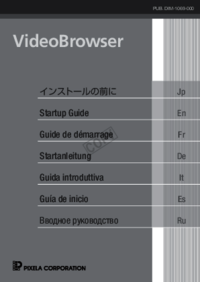





 (62 pages)
(62 pages) (229 pages)
(229 pages) (22 pages)
(22 pages) (236 pages)
(236 pages) (16 pages)
(16 pages) (64 pages)
(64 pages) (211 pages)
(211 pages) (11 pages)
(11 pages) (124 pages)
(124 pages) (24 pages)
(24 pages)







Comments to this Manuals